Samsung GT-I9000 User Manual [de]

GT-I9000
Benutzerhandbuch
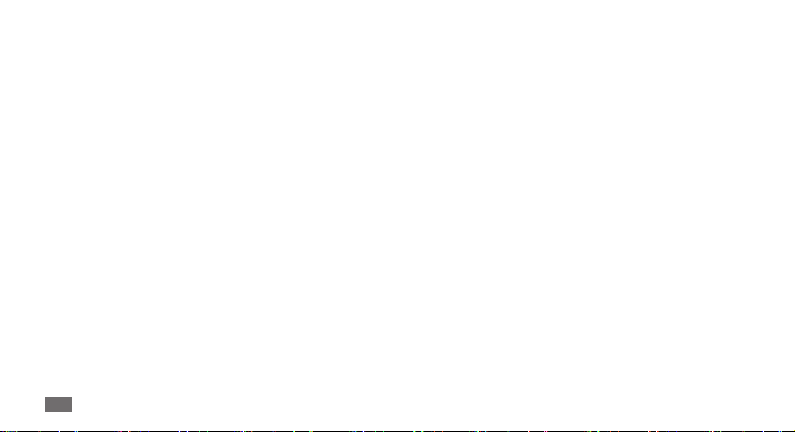
Dieses Handbuch
verwenden
Vielen Dank für den Erwerb dieses Samsung Mobiltelefons.
Dieses Gerät, das auf der herausragenden Technologie und
den hohen Standards von Samsung beruht, bietet Ihnen
mobile Kommunikation und Unterhaltung in hoher Qualität.
Dieses Benutzerhandbuch wurde speziell entwickelt, um Sie
Schritt für Schritt durch die Funktionen und Optionen Ihres
Geräts zu führen.
Lesen Sie den folgenden Abschnitt
zuerst
Lesen Sie alle Sicherheitshinweise und dieses •
Benutzerhandbuch vor der Verwendung des Geräts
aufmerksam durch, um seine sichere und sachgemäße
Verwendung zu gewährleisten.
Dieses Handbuch verwenden
2
Die Beschreibungen in diesem Handbuch beziehen sich
•
auf die Standardeinstellungen Ihres Geräts.
Bilder und Bildschirmdarstellungen in diesem
•
Benutzerhandbuch können vom Erscheinungsbild des
tatsächlichen Produkts abweichen.
Der Inhalt in diesem Benutzerhandbuch kann vom
•
Produkt oder von Software, die von Dienstanbietern
oder Netzbetreibern bereitgestellt wird, abweichen.
Änderungen des Inhalts dieses Benutzerhandbuchs sind
ohne vorherige Ankündigung vorbehalten. Unter
www.samsung.com nden Sie die aktuelle Version des
Benutzerhandbuchs.
Die verfügbaren Funktionen und zusätzliche Dienste
•
können sich je nach Gerät, Software und Netzbetreiber
unterscheiden.
Der Aufbau und die Bereitstellung dieses
•
Benutzerhandbuchs beruhen auf dem Betriebssystem
Google Android und können abhängig vom
Betriebssystem des Benutzers abweichen.
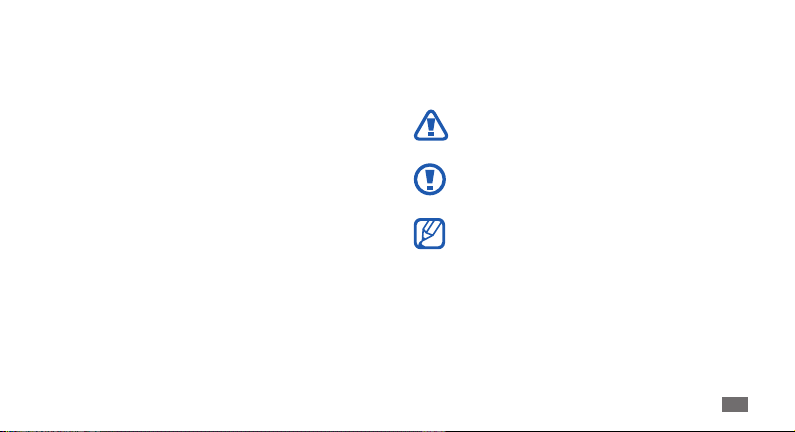
•
Anwendungen und ihre Funktionen können sich je nach
Land, Region oder Hardwarespezikationen unterscheiden.
Samsung ist nicht haftbar für Leistungsprobleme, die durch
Anwendungen von Drittanbietern verursacht werden.
Samsung ist nicht haftbar für Leistungsprobleme
•
und Inkompatibilitäten, die durch Bearbeitung der
Registrierungseinstellungen durch den Benutzer
verursacht werden.
Auf www.samsung.com haben Sie die Möglichkeit, die
•
Software des Mobilgeräts zu aktualisieren.
Tonquellen, Hintergrundbilder und Bilder in diesem Gerät
•
unterliegen einer Lizenzvereinbarung für eingeschränkte
Nutzung zwischen Samsung und ihren jeweiligen
Eigentümern. Das Extrahieren und Verwenden dieser
Materialien für gewerbliche oder andere Zwecke stellt
eine Verletzung der Urheberrechtsgesetze dar. Samsung
ist nicht haftbar für derartige Verletzungen des Copyright
durch den Benutzer.
Bewahren Sie dieses Handbuch zum späteren
•
Nachschlagen auf.
Anweisungssymbole
Machen Sie sich zuerst mit den Symbolen vertraut, die in
diesem Handbuch verwendet werden:
Warnung – Situationen, in denen Sie oder andere
verletzt werden könnten
Achtung – Situationen, in denen Ihr Gerät oder
andere Geräte beschädigt werden könnten
Hinweis – Hinweise, Tipps zur Verwendung oder
Zusatzinformationen
Dieses Handbuch verwenden
3
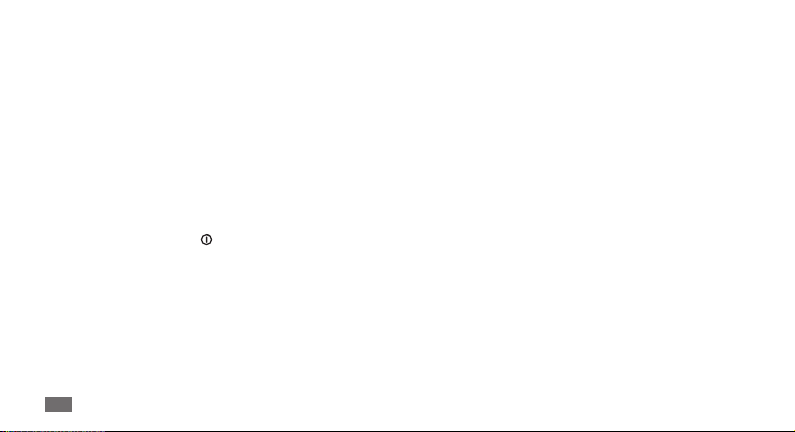
Siehe – verweist auf Seiten mit zugehörigen
►
Informationen, z. B.:
Seite 12“)
→
Gefolgt von – gibt die Reihenfolge der Optionen
oder Menüs an, die Sie für die Durchführung
eines Schritts auswählen müssen, z. B.: Önen
Sie im Home-Bildschirm das Menü und wählen
Sie Nachrichten
Nachrichten, gefolgt von Neue Nachricht)
Viereckige Klammern – verweisen auf
[ ]
Gerätetasten, z. B.: [
Sperrtaste.
Dieses Handbuch verwenden
4
► S. 12 (bedeutet „siehe
→
Neue Nachricht (steht für
] steht für die Ein-/Aus-/
Copyright
Copyright © 2011 Samsung Electronics
Dieses Benutzerhandbuch ist durch internationale
Urheberrechtsgesetze geschützt.
Kein Teil dieses Benutzerhandbuchs darf ohne die
vorherige schriftliche Genehmigung von Samsung
Electronics in irgendeiner Form oder durch irgendwelche
Mittel, elektronisch oder mechanisch, einschließlich von
Fotokopieren, Aufzeichnen oder Speichern in einem
Informationsspeicher- und -abrufsystem, reproduziert,
verteilt, übersetzt oder übertragen werden.
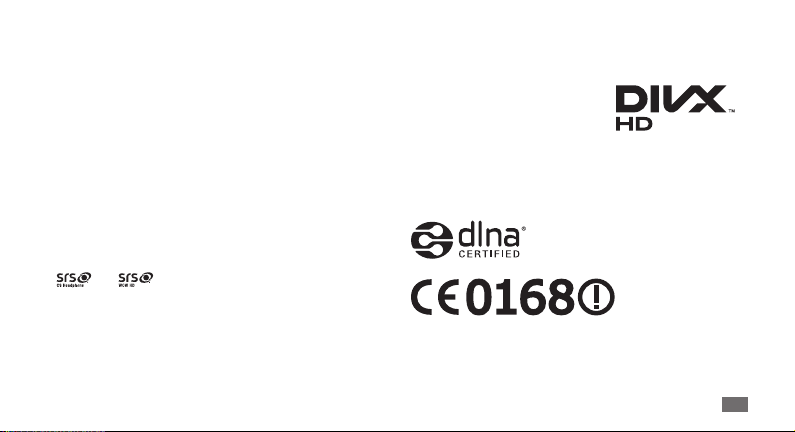
Marken
SAMSUNG und das SAMSUNG-Logo sind eingetragene •
Marken von Samsung Electronics.
Das Android-Logo, Google Search
•
Google Mail
Talk
Bluetooth
•
Bluetooth SIG, Inc.
Oracle und Java sind eingetragene Marken von Oracle und/
•
oder ihrer Partnerunternehmen. Andere Namen können
Marken ihrer jeweiligen Eigentümer sein.
Windows Media Player
•
Microsoft Corporation.
• und sind Marken von SRS Labs, Inc. Die CS
Headphone- und WOW-Technologien werden in Lizenz von
SRS Labs, Inc. verwendet.
, YouTube™, Android Market™ und Google
™
sind Marken von Google, Inc.
™
ist weltweit eine eingetragene Marke von
®
ist eine eingetragene Marke der
®
, Google Maps™,
™
Wi-Fi•®, das Logo Wi-Fi CERTIFIED und das Wi-Fi-Logo sind
eingetragene Marken der Wi-Fi Alliance.
DivX
•
, DivX Certied® und
®
die dazugehörigen Logos sind
eingetragene Marken von DivX,
Inc., und werden unter Lizenz
verwendet.
Alle anderen Marken und Urheberrechte sind das
•
Eigentum ihrer jeweiligen Eigentümer.
Dieses Handbuch verwenden
5
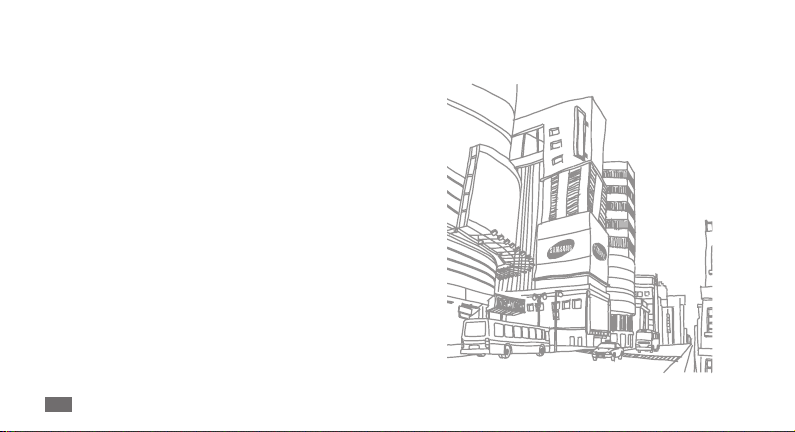
INFOS ZU DIVX VIDEO
DivX® ist ein von DivX, Inc, geschaenes, digitales
Videoformat. Dies ist ein ozielles DivX Certied
zur Wiedergabe von DivX-Videos. Weitere Informationen
und Software zum Umwandeln Ihrer Dateien zu DivX Video
nden Sie unter www.divx.com.
DivX Certied
einer HD-Auösung von 720p, einschließlich PremiumInhalte
zur Wiedergabe von DivX®-Videos bis zu
®
-Gerät
®
INFOS ZU DIVX VIDEO-ON-DEMAND
Dieses DivX Certied®-Gerät muss zur Wiedergabe
von gekauften DivX Video-on-Demand (VOD)-Filmen
registriert werden. Begeben Sie sich zum Ermitteln des
Registrierungscodes zum Abschnitt DivX VOD im SetupMenü des Geräts. Unter vod.divx.com nden Sie weitere
Informationen zur Durchführung der Registrierung.
Dieses Handbuch verwenden
6
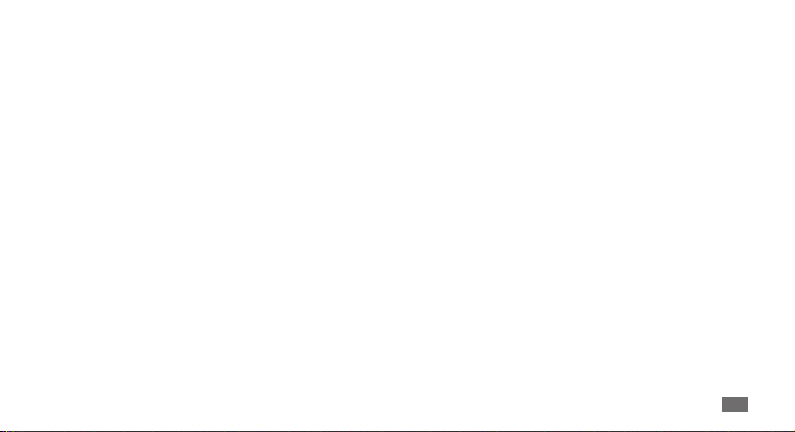
Inhalt
Zusammenbauen .................................... 11
Auspacken .............................................................. 11
SIM- oder USIM-Karte und Akku einsetzen .... 11
Akku laden .............................................................. 13
Speicherkarte einsetzen (optional) .................. 16
Trageriemen anbringen (optional) ................... 18
Erste Schritte ........................................... 19
Gerät ein- und ausschalten ................................. 19
Mit dem Gerät vertraut machen ........................ 19
Touchscreen verwenden ..................................... 23
Touchscreen und Tasten sperren und
entsperren .............................................................. 24
Mit dem Home-Bildschirm vertraut
machen .................................................................... 25
Anwendungen aufrufen ...................................... 28
Gerät anpassen ...................................................... 30
Text eingeben ........................................................ 34
Anwendungen von Android Market
herunterladen ........................................................ 38
Dateien aus dem Internet herunterladen ....... 39
Daten synchronisieren ......................................... 40
Inhalt
7
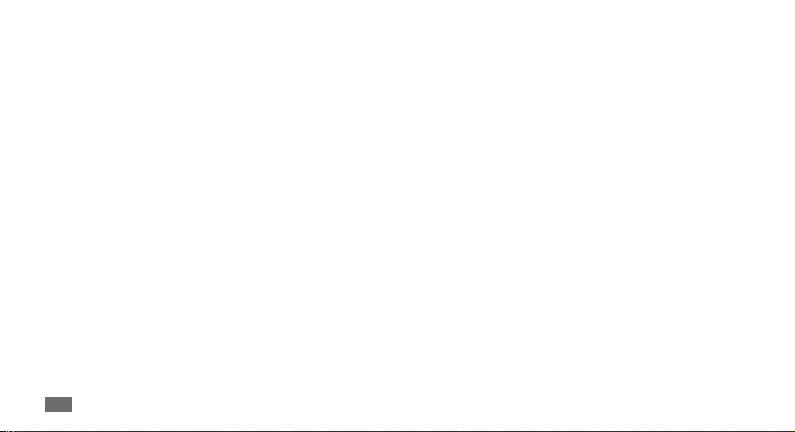
Kommunikation ...................................... 42
Anrufen .................................................................... 42
Nachrichten ............................................................ 49
Google Mail ............................................................ 51
E-Mail ........................................................................ 53
Talk ............................................................................ 55
Social Hub ............................................................... 56
Unterhaltung ........................................... 57
Kamera ..................................................................... 57
Video-Player ........................................................... 68
Galerie ...................................................................... 69
Musik ........................................................................ 71
UKW-Radio .............................................................. 75
Inhalt
8
Persönliches ............................................. 79
Kontakte .................................................................. 79
Kalender .................................................................. 83
Memo ....................................................................... 84
Sprachmemo .......................................................... 85
Internet ..................................................... 87
Internet .................................................................... 87
Maps ......................................................................... 90
Latitude ................................................................... 93
Orte ........................................................................... 93
Navigation .............................................................. 94
Suche ........................................................................ 94
YouTube ................................................................... 95
Synchronisieren ..................................................... 96
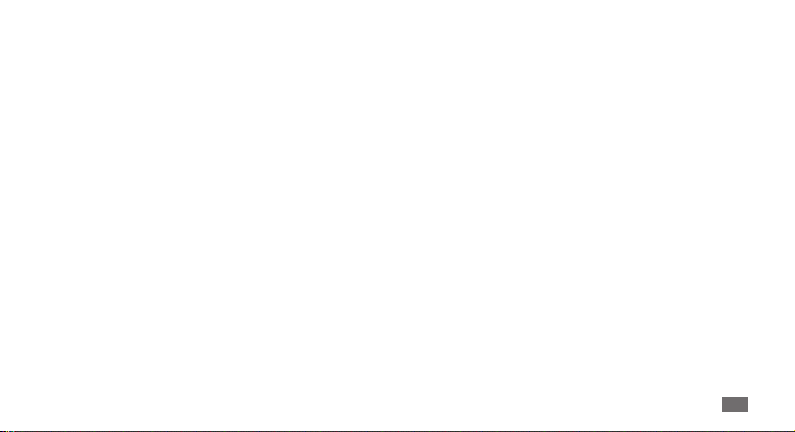
Samsung Apps ....................................................... 97
Daily Brieng .......................................................... 97
Press Reader ........................................................... 98
Market ...................................................................... 99
Verbindungen ....................................... 100
Bluetooth .............................................................. 100
WLAN ..................................................................... 102
AllShare ................................................................. 104
Mobiles Netzwerk freigeben ............................ 107
TV-Verbindungen (TV-Ausgangsmodus) ...... 108
PC-Verbindungen ................................................ 109
VPN-Verbindungen ............................................ 112
Tools ........................................................ 114
Uhr .......................................................................... 114
Rechner .................................................................. 116
Aldiko eBook ........................................................ 116
Downloads ............................................................ 118
Mini-Terminkalender .......................................... 119
Eigene Dateien ..................................................... 119
Task-Manager ....................................................... 120
ThinkFree Oce .................................................. 121
Sprachwahl ........................................................... 122
Sprachsuche ......................................................... 123
Write & Go ............................................................. 123
Inhalt
9
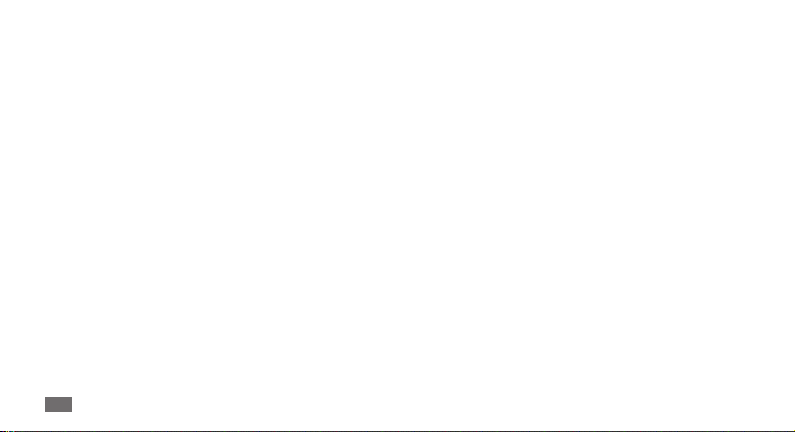
Einstellungen ......................................... 124
Einstellungsmenü aufrufen .............................. 124
Drahtlos und Netzwerk ...................................... 124
Anrufeinstellungen ............................................. 126
Ton .......................................................................... 128
Anzeige .................................................................. 128
Standort und Sicherheit .................................... 129
Anwendungen ..................................................... 131
Konten und Synchronisierung ......................... 132
Datenschutz ......................................................... 132
Inhalt
10
SD-Karte und Telefonspeicher ......................... 132
Sprache und Texteingabe ................................. 132
Sprachein- und -ausgabe .................................. 135
Eingabehilfe ......................................................... 136
Datum und Uhrzeit ............................................. 136
Telefoninfo ............................................................ 136
Rat und Hilfe bei Problemen .............. 137
Sicherheitshinweise ............................. 143
Index ....................................................... 153
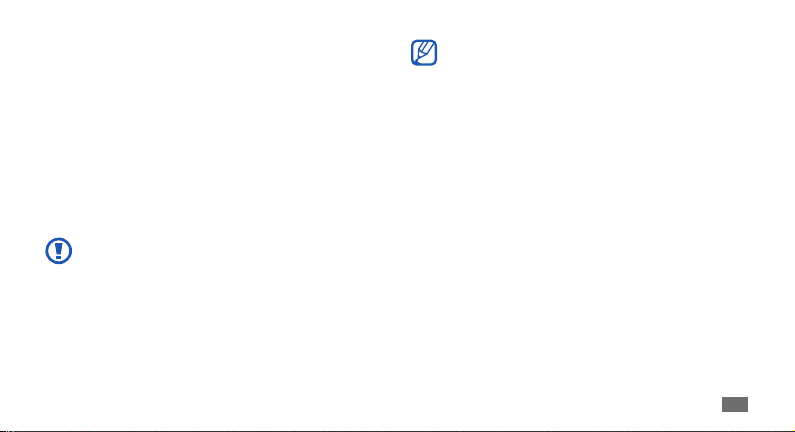
Zusammenbauen
Auspacken
Vergewissern Sie sich, dass der Produktkarton die folgenden
Artikel enthält:
Mobilgerät
•
Akku•
Reiseadapter (Ladegerät)•
Benutzerhandbuch•
Verwenden Sie nur von Samsung zugelassene
Software. Raubkopien und illegale Software können
Schäden und Fehlfunktionen verursachen, die nicht
von der Herstellergarantie abgedeckt sind.
Die mit dem Gerät mitgelieferten Artikel können •
sich unterscheiden, je nachdem welche Software
und welches Zubehör in Ihrer Region erhältlich sind
oder von Ihrem Netzbetreiber angeboten werden.
Bei Ihrem örtlichen Samsung-Händler können Sie
•
zusätzliche Zubehörteile erwerben.
Die mitgelieferten Zubehörteile erbringen in
•
Verbindung mit dem Gerät die optimale Leistung.
Andere als die mitgelieferten Zubehörteile sind
•
unter Umständen nicht mit dem Gerät kompatibel.
SIM- oder USIM-Karte und Akku
einsetzen
Wenn Sie einen Mobilfunkdienst abonnieren, erhalten
Sie eine SIM-Karte (Subscriber Identity Module) mit
Abonnementdaten, z. B. mit Ihrer PIN (Personal Identication
Number) und optionalen Diensten. Wenn Sie UMTS- oder
HSDPA-Dienste nutzen möchten, benötigen Sie eine USIMKarte (Universal Subscriber Identity Module).
Zusammenbauen
11
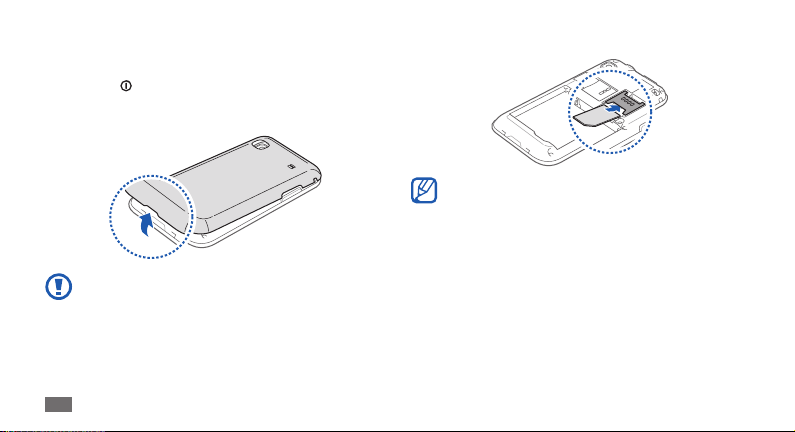
So setzen Sie die SIM- oder USIM-Karte und den Akku ein:
Falls das Gerät eingeschaltet ist, drücken und halten Sie
1
die Taste [ ] und wählen Sie dann Ausschalten aus, um
es auszuschalten.
Entfernen Sie die rückwärtige Abdeckung.
2
Achten Sie beim Abnehmen der rückwärtigen
Abdeckung auf Ihre Fingernägel, damit Sie sich nicht
verletzen.
Zusammenbauen
12
Setzen Sie die SIM- oder USIM-Karte ein.
3
Setzen Sie die SIM- oder USIM-Karte mit den •
goldfarbenen Kontakten nach unten in das Gerät
ein.
Wenn Sie keine SIM- oder USIM-Karte einsetzen,
•
können Sie nur die netzunabhängigen Dienste und
einige Menüs des Geräts nutzen.
Setzen Sie keine Speicherkarte in den Steckplatz für
•
die SIM-Karte ein.
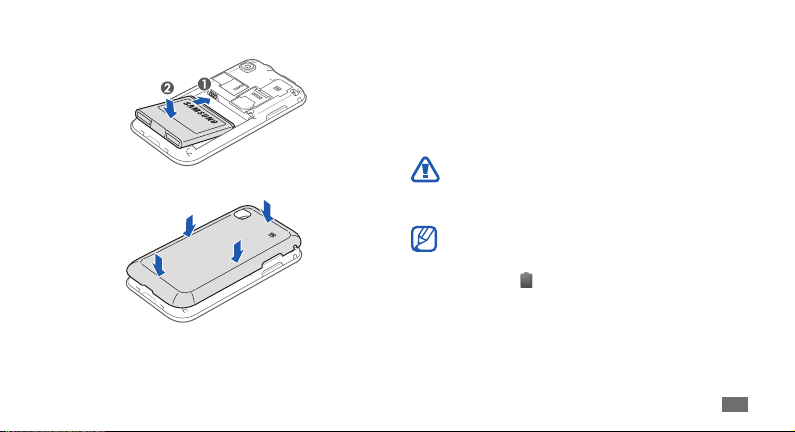
Setzen Sie den Akku ein.
4
Bringen Sie die rückwärtige Abdeckung wieder an.
5
Akku laden
Bevor Sie das Gerät zum ersten Mal verwenden, müssen Sie
den Akku laden.
Sie können das Gerät mit dem mitgelieferten Reiseadapter
auaden oder es zum Auaden mithilfe eines PCDatenkabels mit einem Computer verbinden.
Verwenden Sie nur von Samsung zugelassene
Kabel und Ladegeräte. Nicht zugelassene Kabel
und Ladegeräte können dazu führen, dass der Akku
explodiert oder Schäden am Gerät entstehen.
Wenn der Akku schwach ist, gibt das Gerät einen
Warnton aus und zeigt eine entsprechende
Warnmeldung auf dem Display an. Zudem wird das
Akkusymbol
zu schwach wird, schaltet sich das Gerät automatisch
aus. Laden Sie den Akku umgehend auf, um das Gerät
weiter nutzen zu können.
leer und rot angezeigt. Wenn der Akku
Zusammenbauen
13
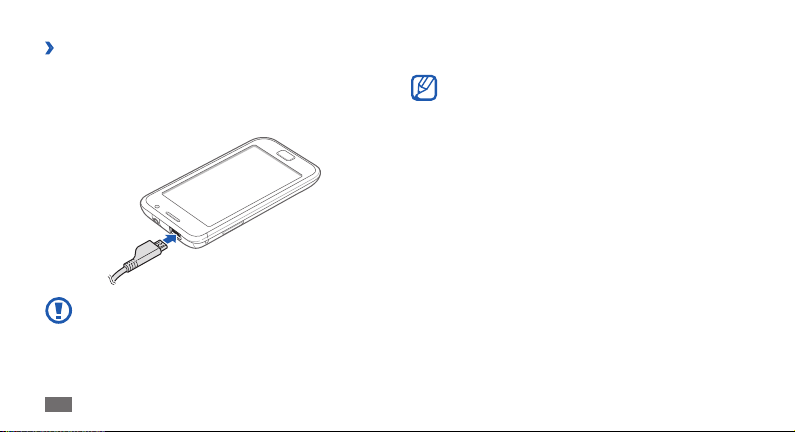
Mit Reiseadapter auaden
›
Önen Sie die Abdeckung der oben am Gerät
1
bendlichen Multifunktionsbuchse.
Stecken Sie den kleinen Stecker des Reiseadapters in die
2
Multifunktionsbuchse.
Falsches Anschließen des Reiseadapters kann zu
schweren Schäden am Gerät führen. Schäden durch
unsachgemäße Verwendung sind von der Garantie
nicht abgedeckt.
Zusammenbauen
14
Stecken Sie den großen Stecker des Reiseadapters in eine
3
Netzsteckdose.
Sie können das Gerät verwenden, während es •
aufgeladen wird. In diesem Fall kann das Auaden
des Akkus jedoch länger dauern.
Während das Gerät geladen wird, können
•
aufgrund einer instabilen Stromversorgung
Funktionsstörungen des Touchscreens auftreten.
Sollte dies vorkommen, trennen Sie den
Reiseadapter vom Gerät ab.
Beim Auaden kann sich das Gerät erwärmen.
•
Dies ist normal und hat keine Auswirkung
auf die Lebensdauer des Geräts oder seine
Leistungsfähigkeit.
Falls das Gerät nicht richtig geladen wird, bringen
•
Sie es zusammen mit dem Ladegerät in ein
Samsung-Dienstzentrale.
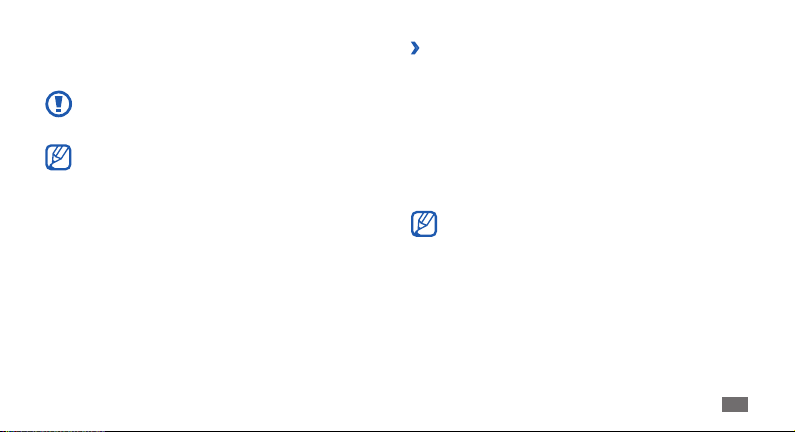
Wenn der Akku komplett geladen ist (das Akkusymbol
4
bewegt sich nicht mehr), trennen Sie den Reiseadapter
erst vom Gerät und dann von der Netzsteckdose ab.
Entnehmen Sie den Akku nicht, bevor Sie den
Reiseadapter abgetrennt haben. Andernfalls kann das
Gerät beschädigt werden.
Trennen Sie den Reiseadapter vom Netz, wenn
Sie ihn nicht benutzen, um Energie zu sparen. Der
Reiseadapter verfügt über keinen Ein/Aus-Schalter.
Daher müssen Sie ihn von der Netzsteckdose trennen,
um die Spannungsversorgung zu unterbrechen.
Während der Verwendung sollte sich der Reiseadapter
in der Nähe der Netzsteckdose benden.
Über PC-Datenkabel auaden
›
Stellen Sie vor dem Auaden sicher, dass der PC eingeschaltet
ist.
Önen Sie die Abdeckung der oben am Gerät
1
bendlichen Multifunktionsbuchse.
Stecken Sie das eine Ende (Micro-USB) des PC-
2
Datenkabels in die Multifunktionsbuchse.
Schließen Sie das andere Ende des PC-Datenkabels am
3
USB-Port eines PC an.
Abhängig vom verwendeten PC-Datenkabel kann
es einen Moment dauern, bis der Auadevorgang
beginnt.
Wenn der Akku komplett geladen ist (das Akkusymbol
4
bewegt sich nicht mehr), trennen Sie das PC-Datenkabel
erst vom Gerät und dann vom PC ab.
Zusammenbauen
15
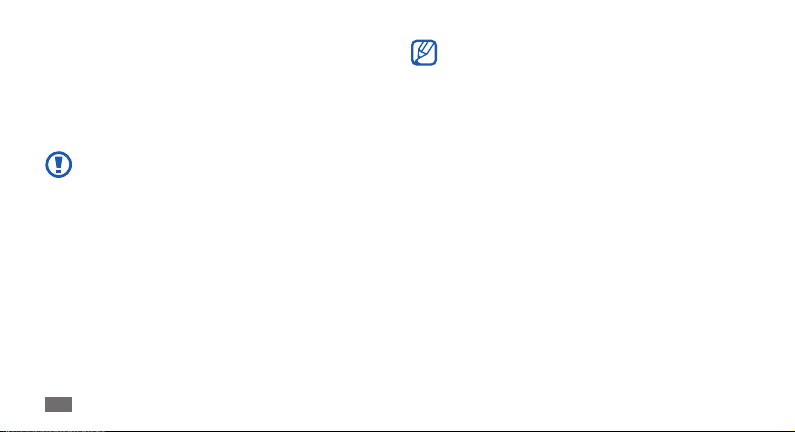
Speicherkarte einsetzen (optional)
Um zusätzliche Multimedia-Dateien zu speichern, müssen
Sie eine Speicherkarte einsetzen. Das Gerät unterstützt
microSD
- oder microSDHC™-Speicherkarten mit
™
einer maximalen Kapazität von 32 GB (abhängig vom
Speicherkartenhersteller und -typ).
Samsung nutzt für Speicherkarten die zugelassenen
Branchenstandards. Es ist jedoch möglich, dass
Speicherkarten bestimmter Hersteller nicht vollständig
mit dem Gerät kompatibel sind. Die Verwendung
einer inkompatiblen Speicherkarte kann das Gerät,
die Speicherkarte und die auf der Karte gespeicherten
Daten beschädigen.
Zusammenbauen
16
Das Gerät unterstützt nur die FAT-Dateistruktur für •
Speicherkarten. Wenn Sie eine Speicherkarte in das
Gerät einsetzen, die mit einer anderen Dateistruktur
formatiert wurde, fordert das Gerät Sie zur
Formatierung dieser Speicherkarte auf.
Häuges Speichern und Löschen von Daten
•
verringert die Lebensdauer von Speicherkarten.
Wenn Sie eine Speicherkarte in das Gerät einsetzen,
•
erscheint das Dateiverzeichnis der Speicherkarte
im Ordner /mnt/sdcard/external_sd unter dem
internen Speicher (moviNAND
).
™
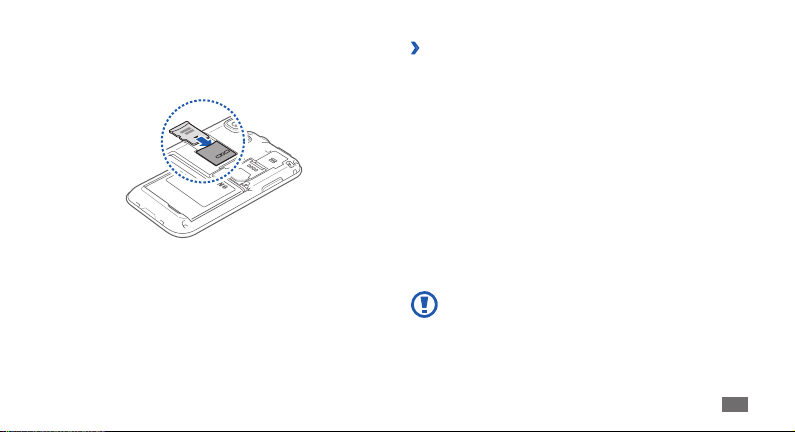
Entfernen Sie die rückwärtige Abdeckung.
1
Setzen Sie eine Speicherkarte mit den goldfarbenen
2
Kontakten nach unten ein.
Schieben Sie die Speicherkarte in den
3
Speicherkarteneinschub, bis sie einrastet.
Bringen Sie die rückwärtige Abdeckung wieder an.
4
Speicherkarte entnehmen
›
Bevor Sie eine Speicherkarte entnehmen, müssen Sie sie zum
sicheren Entfernen vom Gerät deinstallieren.
Wählen Sie im Home-Bildschirm
1
→
SD-Karte und Telefonspeicher → SD-Karte
deinstallieren aus.
Entfernen Sie die rückwärtige Abdeckung.
2
Drücken Sie die Speicherkarte vorsichtig hinein, bis sie
3
sich aus dem Gerät löst.
Ziehen Sie die Speicherkarte aus dem
4
Speicherkarteneinschub.
Entnehmen Sie die Speicherkarte.
5
Bringen Sie die rückwärtige Abdeckung wieder an.
6
Entfernen Sie niemals eine Speicherkarte aus dem
Gerät, während Daten von der Karte gelesen oder
darauf gespeichert werden. Andernfalls kann
es zu Datenverlusten und/oder Schäden an der
Speicherkarte oder am Gerät kommen.
Menü → Einstellungen
Zusammenbauen
17
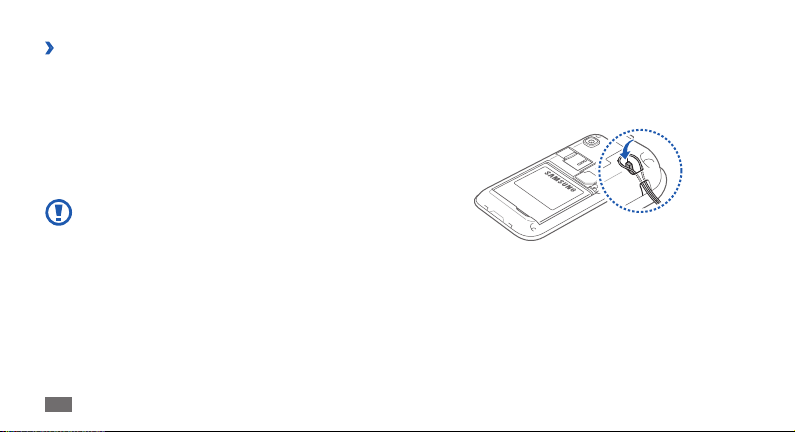
Speicherkarte formatieren
›
Wenn Sie die Speicherkarte auf einem PC formatieren, kann
es sein, dass sie anschließend nicht mehr mit dem Gerät
kompatibel ist. Formatieren Sie die Speicherkarte nur im
Gerät.
Wählen Sie im Home-Bildschirm Menü
SD-Karte und Telefonspeicher → SD-Karte deinstallieren
→
SD-Karte formatieren → SD-Karte formatieren →Alles
löschen aus.
Erstellen Sie vor dem Formatieren der Speicherkarte
unbedingt eine Sicherungskopie aller wichtigen
Daten, die im Gerät gespeichert sind. Die
Herstellergarantie deckt keine Datenverluste ab, die
durch Anwenderaktionen verursacht werden.
Zusammenbauen
18
→
Einstellungen
→
Trageriemen anbringen (optional)
Entfernen Sie die rückwärtige Abdeckung.
1
Führen Sie einen Trageriemen durch den Schlitz und
2
haken Sie ihn über den kleinen Vorsprung ein.
Bringen Sie die rückwärtige Abdeckung wieder an.
3
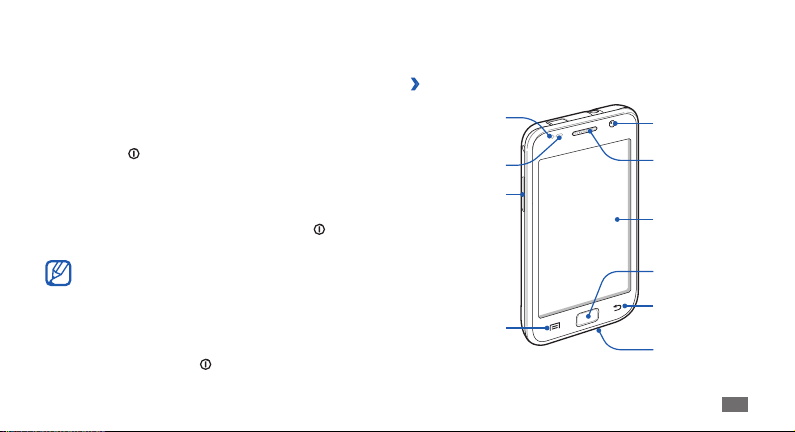
Erste Schritte
Gerät ein- und ausschalten
So schalten Sie das Gerät ein:
Halten Sie [
1
Folgen Sie nach dem erstmaligen Einschalten des
2
Geräts den Bildschirmhinweisen, um es für den Betrieb
einzurichten.
Um Ihr Gerät auszuschalten, halten Sie die Taste [
und wählen Sie dann Ausschalten aus.
] gedrückt.
Befolgen Sie alle Warnungen und Anweisungen •
ozieller Personen in Bereichen, in denen drahtlose
Geräte verboten sind, z. B. in Flugzeugen und
Krankenhäusern.
Um nur die netzunabhängigen Dienste des
•
Geräts zu verwenden, schalten Sie in den OineModus. Halten Sie [
Flugmodus.
] gedrückt und wählen Sie
] gedrückt
Mit dem Gerät vertraut machen
Aufbau des Geräts
›
Abstandssensor
Lichtsensor
Lautstärketaste
Menütaste
Vorderes
Kameraobjektiv
Hörer
Touchscreen
StartbildschirmTaste
Zurück-Taste
Mikrofon
Erste Schritte
19
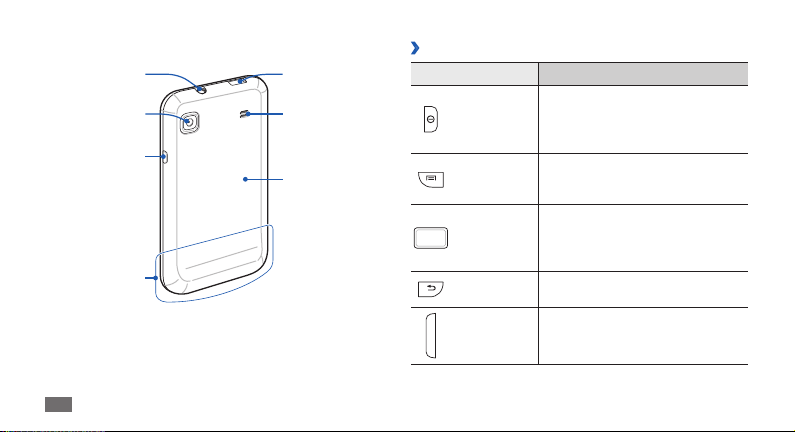
Headsetbuchse
Hinteres
Kameraobjektiv
Ein-/Aus-/
Sperrtaste
Interne Antenne
Erste Schritte
20
Multifunktions
buchse
Lautsprecher
Rückwärtige
Abdeckung
Tasten
›
Taste Funktion
Ein-/
Ausschalten/
Sperren
Menü
Startseite
Zurück
Lautstärke Gerätelautstärke anpassen.
Einschalten des Geräts (gedrückt
halten); Aufrufen der Schnellmenüs
(gedrückt halten); Sperren des
Touchscreens.
Önen einer Liste von Optionen,
die auf dem jeweiligen Bildschirm
verfügbar sind.
Rückkehr zum Home-Bildschirm;
Önen der Liste der zuletzt
genutzten Anwendungen
(gedrückt halten).
Rückkehr zum vorherigen
Bildschirm.
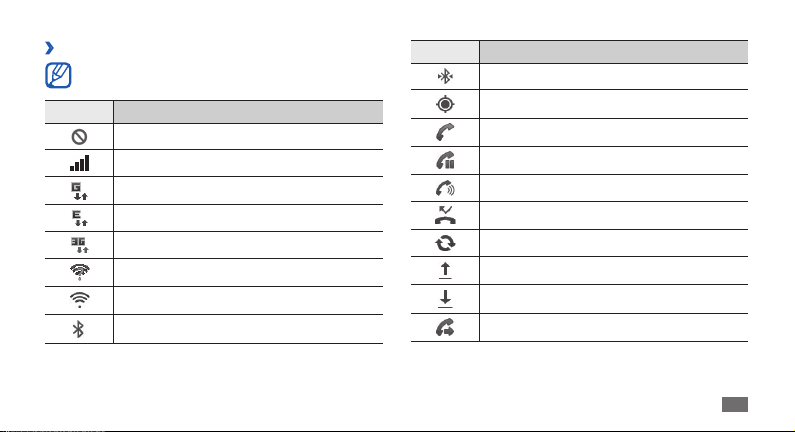
Anzeigesymbole
›
Die auf dem Display angezeigten Symbole hängen
vom jeweiligen Land oder Netzbetreiber ab.
Symbol Denition
Kein Signal
Signalstärke
Mit GPRS-Netz verbunden
Mit EDGE-Netz verbunden
Mit UMTS-Netz verbunden
Oene WLANs verfügbar
Mit WLAN verbunden
Bluetooth aktiviert
Symbol Denition
Bluetooth-Headset angeschlossen
GPS aktiviert
Laufender Sprachanruf
Gehaltener Anruf
Lautsprecher aktiviert
Anruf in Abwesenheit
Mit dem Internet synchronisiert
Daten werden hochgeladen
Daten werden heruntergeladen
Anrufumleitung aktiviert
Erste Schritte
21
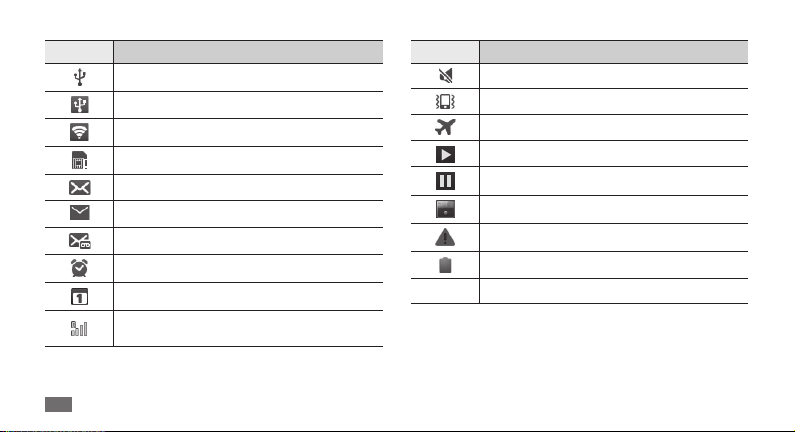
Symbol Denition
Mit PC verbunden
USB-Tethering aktiviert
Mobile AP aktiviert
Keine SIM- oder USIM-Karte
Neue SMS oder MMS
Neue E-Mail-Nachricht
Neue Sprachnachricht
Alarm aktiviert
Ereignisbenachrichtigung
Roaming (außerhalb des normalen
Netzempfangsbereichs)
Erste Schritte
22
Symbol Denition
Stumm-Modus aktiviert
Vibrationsmodus aktiviert
Flugmodus aktiviert
Musik wird wiedergegeben
Musikwiedergabe angehalten
UKW-Radio im Hintergrund eingeschaltet
Fehler aufgetreten oder Vorsicht erforderlich
Akkuladung
10:00 AM
Aktuelle Uhrzeit
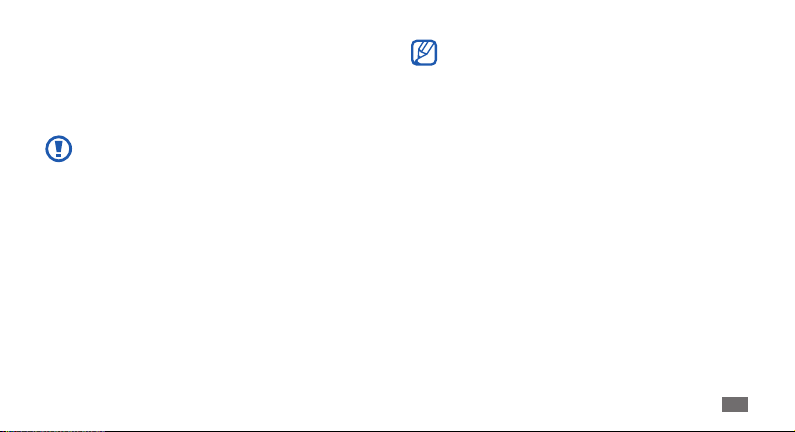
Touchscreen verwenden
Mit dem Touchscreen des Geräts können Sie ganz einfach
Elemente auswählen oder Funktionen ausführen. In diesem
Abschnitt lernen Sie die grundlegenden Aktionen zur
Verwendung des Touchscreens kennen.
Verwenden Sie keine scharfen Gegenstände, um ein •
Zerkratzen des Touchscreens zu vermeiden.
Achten Sie darauf, dass der Touchscreen nicht
•
mit anderen elektrischen Geräten in Kontakt
kommt. Elektrostatische Entladungen können
Fehlfunktionen des Touchscreens verursachen.
Achten Sie darauf, dass der Touchscreen nicht mit
•
Wasser in Kontakt kommt. Durch Feuchtigkeit oder
Kontakt mit Wasser können Fehlfunktionen des
Touchscreens verursacht werden.
Für die optimale Nutzung des Touchscreens sollten •
Sie die Schutzfolie vor der Verwendung des Geräts
vom Display entfernen.
Der Touchscreen verfügt über eine Schicht, die
•
geringe elektrische Ladungen erkennt, wie sie vom
menschlichen Körper abgegeben werden. Tippen
Sie für optimale Leistung mit der Fingerspitze
auf den Touchscreen. Der Touchscreen reagiert
nicht, wenn mit spitzen Gegenständen wie einem
Eingabestift oder Bleistift darauf getippt wird.
Erste Schritte
23
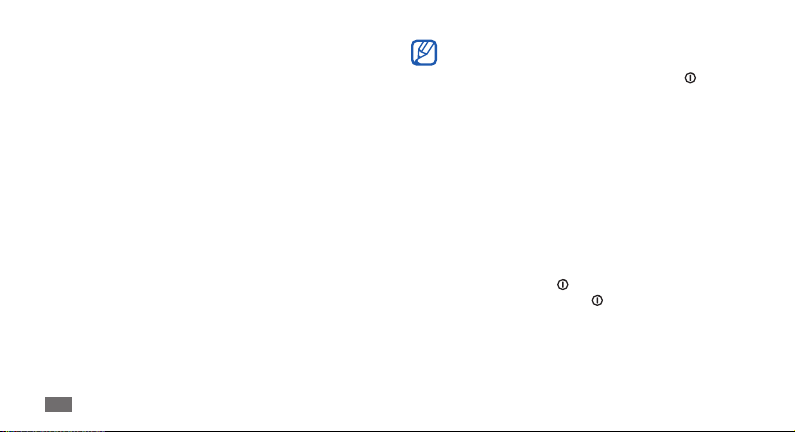
Bedienen Sie den Touchscreen mit folgenden Aktionen:
Tippen: Berühren Sie ein Menü, eine Option oder
•
eine Anwendung einmal mit dem Finger, um es/sie
auszuwählen oder zu starten.
Tippen und halten: Tippen Sie auf ein Element, und halten
•
Sie den Finger länger als 2 Sekunden darauf, um eine
Popupliste mit Optionen zu önen.
Ziehen: Tippen Sie auf ein Element und ziehen Sie es mit
•
dem Finger nach oben, unten, links oder rechts, um es in
einer Liste zu verschieben.
Ziehen und ablegen: Tippen Sie auf ein Element und lassen
•
Sie Ihren Finger darauf, ziehen Sie dann Ihren Finger, um
das Element zu bewegen.
Zweimal tippen: Tippen Sie zweimal schnell mit Ihrem
•
Finger, um angezeigte Fotos oder Webseiten zu vergrößern
oder zu verkleinern.
Erste Schritte
24
Das Gerät schaltet den Touchscreen aus, wenn Sie •
ihn für eine bestimmte Zeit nicht verwenden. Zum
Einschalten des Bildschirms drücken Sie [
die Starttaste.
Außerdem können Sie die
•
Displaybeleuchtungsdauer einstellen. Önen Sie
im Home-Bildschirm das Menü und wählen Sie
Einstellungen
→
Anzeige → Display-Timeout aus.
] oder
Touchscreen und Tasten sperren und
entsperren
Sie können den Touchscreen und die Tasten sperren, um eine
unerwünschte Betätigung des Geräts zu verhindern.
Drücken Sie zum Sperren [
den Touchscreen ein, indem Sie [
drücken, und wischen Sie dann mit Ihrem Finger über das
graue Fenster.
]. Schalten Sie uum Entsperren
] oder die Starttaste
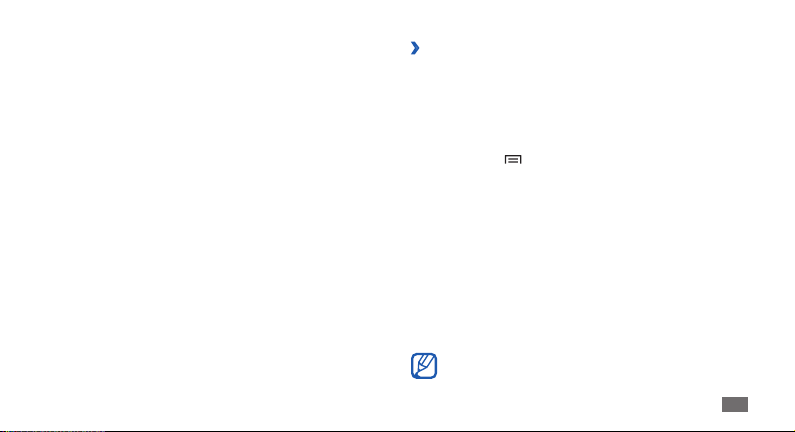
Mit dem Home-Bildschirm vertraut
machen
Wenn sich das Gerät im Home-Bildschirm bendet, wird
der Home-Bildschirm angezeigt. Auf dem Home-Bildschirm
können Sie den Status des Geräts überprüfen und
Anwendungen aufrufen.
Der Home-Bildschirm verfügt über mehrere Anzeigeächen.
Blättern Sie nach links oder rechts zu einer Anzeige des
Home-Bildschirms. Sie können auch einen Punkt oben
im Bildschirm auswählen, um direkt zur entsprechenden
Anzeigeäche des Home-Bildschirms zu wechseln.
Elemente zum Home-Bildschirm
›
hinzufügen
Sie können den Home-Bildschirm anpassen, indem Sie
Schnellzugrie für Anwendungen oder Elemente in
Anwendungen, Widgets oder Ordner hinzufügen. So fügen
Sie dem Home-Bildschirm Elemente hinzu:
Drücken Sie [
1
leeren Bereich auf dem Home-Bildschirm und halten Sie
den Finger darauf.
Wählen Sie die Elementkategorie
2
Widgets
• : Fügen Sie Widgets zum Home-Bildschirm
hinzu.
Schnellzugrie
• : Fügen Sie Schnellzugrie für Elemente
wie Anwendungen, Lesezeichen und Kontakte hinzu.
Ordner
• : Erstellen Sie einen neuen Ordner oder fügen
Sie Ordner für Ihre Kontakte hinzu.
Hintergrundbilder
• : Legen Sie ein Hintergrundbild fest.
Die verfügbaren Elemente können je nach aktuellem
Home-Bildschirmmodus unterschiedlich sein.
] → Hinzufügen oder tippen Sie auf den
→
ein Element aus:
Erste Schritte
25
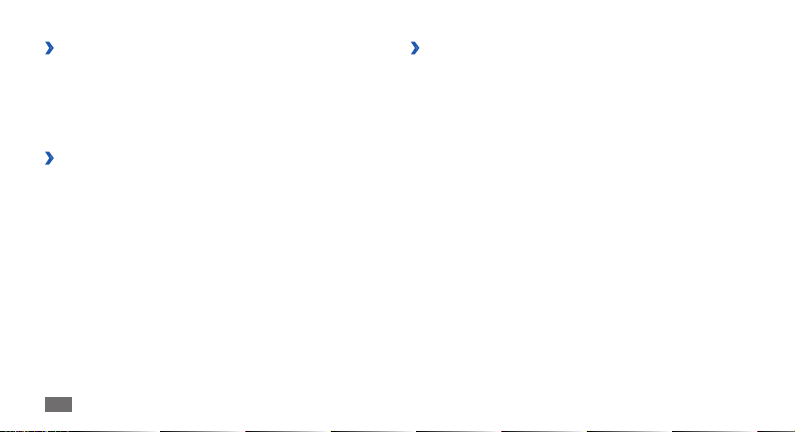
Elemente auf dem Home-Bildschirm
›
verschieben
Tippen Sie auf das zu verschiebende Element und halten
1
Sie den Finger darauf, bis es grau angezeigt wird.
Ziehen Sie das Element an die gewünschte Position.
2
Elemente vom Home-Bildschirm
›
entfernen
Tippen Sie auf das zu entfernende Element und halten Sie
1
den Finger darauf.
Der Papierkorb wird unten auf dem Home-Bildschirm
angezeigt.
Ziehen Sie das Element in den Papierkorb.
2
Lassen Sie das Element los, wenn es rot angezeigt wird.
3
Erste Schritte
26
Schnellzugrianzeige verwenden
›
Tippen Sie im Home-Bildschirm oder während der
Verwendung einer Anwendung auf das Anzeigesymbolfeld
und ziehen Sie Ihren Finger nach unten, um die
Schnellzugrianzeige aufzurufen. Sie können
Drahtlosverbindungsfunktionen aktivieren und deaktivieren
und eine Liste von Benachrichtigungen wie Nachrichten,
Anrufe, Ereignisse oder Verarbeitungsstatus aufrufen. Um die
Liste auszublenden, ziehen Sie den unteren Rand der Liste
nach oben.
In der Schnellzugrianzeige stehen Ihnen die folgenden
Optionen zur Verfügung:
WLAN
• : Aktivieren oder Deaktivieren der WLAN-
Verbindungsfunktion.
Bluetooth
• : Aktivieren oder Deaktivieren der Funktion für
drahtlose Bluetooth-Verbindung.
GPS
• : Aktivieren oder Deaktivieren der GPS-Funktion.
► S. 103
► S. 101
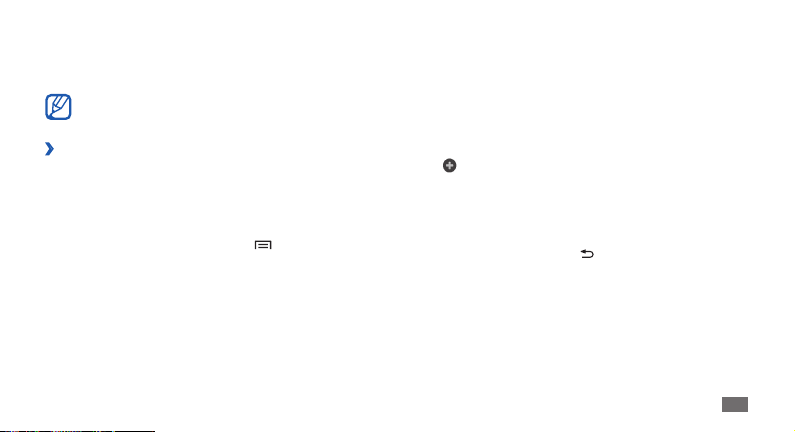
• : Aktivieren oder Deaktivieren des Stumm-Modus.
Ton
Automat. Ausrichten
• : Aktivieren oder Deaktivieren der
automatischen Ausrichtungsfunktion.
Die verfügbaren Optionen hängen vom jeweiligen
Netzbetreiber oder von der Region ab.
Anzeigeächen zum Home-Bildschirm
›
hinzufügen oder entfernen
Sie können dem Home-Bildschirm auf Wunsch
Anzeigeächen zum Anordnen von Widgets hinzufügen oder
Anzeigeächen entfernen.
Drücken Sie im Home-Bildschirm [
1
Sie können auch zwei Finger auf den Bildschirm
setzen und sie zusammen bewegen, um in den
Bearbeitungsmodus zu wechseln.
] → Bearbeiten.
Verwenden Sie zum Hinzufügen oder Entfernen von
2
Anzeigeächen die folgenden Funktionen:
Tippen Sie zum Entfernen einer Anzeigeäche auf
•
die Miniaturansicht der jeweiligen Anzeigeäche,
halten Sie den Finger darauf und ziehen Sie sie in den
Papierkorb unten auf dem Bildschirm.
•
Wählen Sie zum Hinzufügen einer neuen Anzeigeäche
aus.
•
Tippen Sie zum Ändern der Reihenfolge der
Anzeigeächen auf die Miniaturansicht einer
Anzeigeäche, halten Sie den Finger darauf und ziehen
Sie sie an die gewünschte Position.
Drücken Sie anschließend [
3
].
Erste Schritte
27
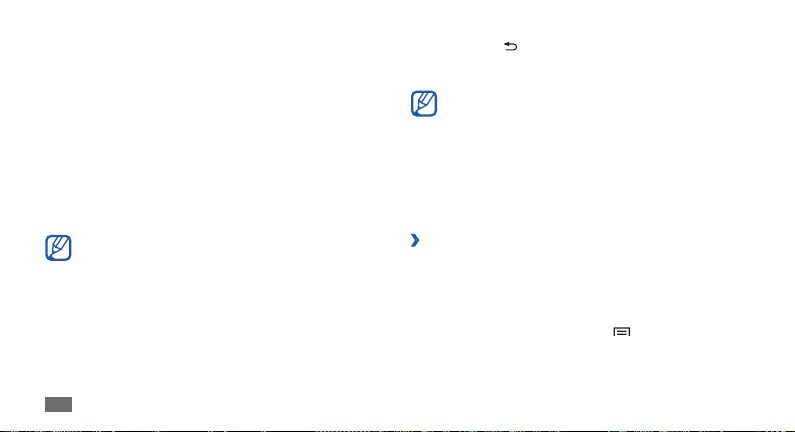
Anwendungen aufrufen
So rufen Sie die Anwendungen des Geräts auf:
Wählen Sie im Home-Bildschirm
1
der Anwendungen aufzurufen.
Blättern Sie nach links oder rechts zu einem anderen
2
Anwendungsbildschirm.
Sie können auch einen Punkt oben im Bildschirm
auswählen, um direkt zum entsprechenden HauptmenüBildschirm zu wechseln.
Wählen Sie eine Anwendung aus.
3
Zur Nutzung von Anwendungen, die von Google •
bereitgestellt werden, benötigen Sie ein GoogleKonto. Wenn Sie nicht über ein Google-Konto
verfügen, richten Sie ein Google-Konto ein.
Sie können einen Schnellzugri für eine Anwendung
•
hinzufügen, indem Sie das Anwendungssymbol in
der Menüansicht antippen und den Finger darauf
halten. Sie können das Symbol an eine beliebige
Position auf dem Home-Bildschirm verschieben.
Erste Schritte
28
Menü aus, um die Liste
Drücken Sie [4 ], um zum vorherigen Bildschirm
zurückzukehren. Drücken Sie die Starttaste, um zum
Home-Bildschirm zurückzukehren.
Das Gerät verfügt über einen eingebauten
Bewegungssensor, der seine Ausrichtung erkennt.
Wenn Sie das Gerät während der Verwendung einiger
Funktionen drehen, wechselt die Anzeige automatisch
zur Querformatansicht. Wenn Sie die Anzeige
so einstellen möchten, dass sie ihre Ausrichtung
beibehält, wählen Sie Einstellungen
Bildschirm automatisch drehen aus.
Anwendungen anordnen
›
Sie können die Anwendungen in der Menüansicht neu
anordnen, indem Sie ihre Reihenfolge ändern oder sie
entsprechend Ihrer Vorlieben und Anforderungen in
Kategorien gruppieren.
Drücken Sie in der Menüansicht [
1
Tippen Sie auf eine Anwendung und halten Sie sie.
2
→
Anzeige →
] → Bearbeiten.
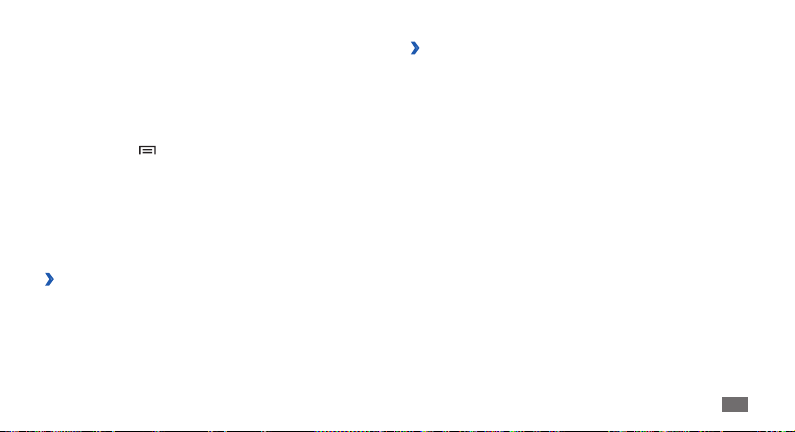
Ziehen Sie das Anwendungssymbol an die gewünschte
3
Position.
Sie können ein Anwendungssymbol in eine andere
Hauptmenüanzeige verschieben. Außerdem können Sie
die am häugsten verwendeten Anwendungen neben
Home bewegen.
Drücken Sie [
4
So ändern Sie die Reihenfolge der Hauptmenüanzeigen:
Legen Sie in der Menüansicht zwei Finger auf das Display
1
und bewegen Sie sie zusammen.
Tippen Sie auf die Miniaturansicht einer Anzeige, halten
2
Sie sie und ziehen Sie sie an die gewünschte Position.
Kürzlich verwendete Anwendungen
›
] → Speichern.
aufrufen
Drücken und halten Sie die Starttaste, um die Liste der
1
zuletzt verwendeten Anwendungen zu önen.
Wählen Sie die gewünschte Anwendung aus.
2
Task-Manager verwenden
›
Das Gerät ist multitaskingfähig. Es kann mehrere
Anwendungen gleichzeitig ausführen. Multitasking kann
jedoch zu Abstürzen, Stehenbleiben, Speicherproblemen
oder erhöhtem Energieverbrauch führen. Um derartige
Probleme zu vermeiden, sollten Sie nicht mehr benötigte
Programme mit dem Task-Manager beenden.
Önen Sie im Home-Bildschirm das Menü, und wählen
1
Sie Task-Manager → Aktive Anwendungen aus.
Die Liste aller gegenwärtig auf dem Gerät ausgeführten
Anwendungen wird angezeigt.
Wählen Sie zum Schließen einer Anwendung
2
aus.
Zum Schließen aller aktiven Anwendungen wählen Sie
Alle beenden aus.
Beenden
Erste Schritte
29
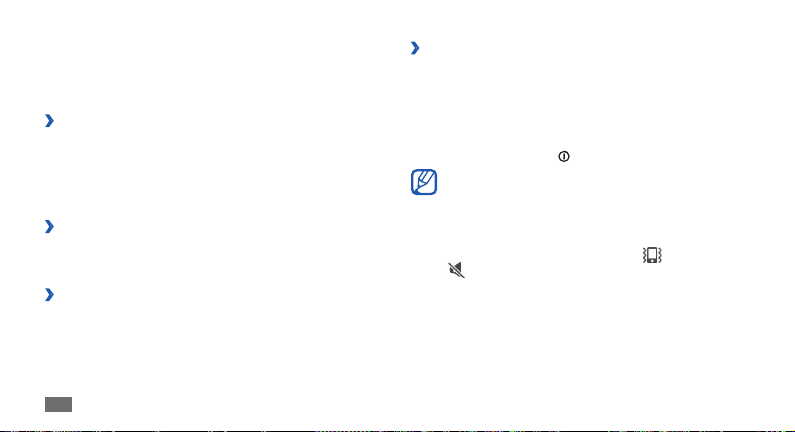
Gerät anpassen
Nutzen Sie das Gerät optimal, indem Sie es an Ihre Vorlieben
anpassen.
Uhrzeit und Datum einstellen
›
Önen Sie im Home-Bildschirm das Menü und wählen Sie
1
Einstellungen → Datum und Uhrzeit aus.
Stellen Sie die Uhrzeit und das Datum ein und ändern Sie
2
weitere Optionen.
Tastenton ein- und ausschalten
›
Önen Sie im Home-Bildschirm das Menü und wählen Sie
Einstellungen
Klingeltonlautstärke anpassen
›
Drücken Sie zum Anpassen der Klingeltonlautstärke die
Lautstärketaste nach oben oder unten.
30
Erste Schritte
→
Ton → Hörbare Auswahl aus.
Zum Stumm-Modus wechseln
›
Um das Gerät stummzuschalten oder die Stummschaltung
aufzuheben, führen Sie einen der folgenden Schritte aus:
Önen Sie im Home-Bildschirm die Liste der
•
Anwendungen und wählen Sie Telefon → Tastatur aus
und halten Sie # gedrückt.
Drücken und halten Sie [
• ] und wählen Sie Lautlos aus.
Sie können einstellen, dass das Gerät den Alarm für
verschiedene Ereignisse auch im Stumm-Modus
ausführt. Önen Sie im Home-Bildschirm das Menü,
und wählen Sie Einstellungen
Immer oder Nur im Stumm-Modus aus. Wenn Sie in
den Stumm-Modus wechseln, wird
angezeigt.
→
Ton → Vibrieren →
anstelle von
